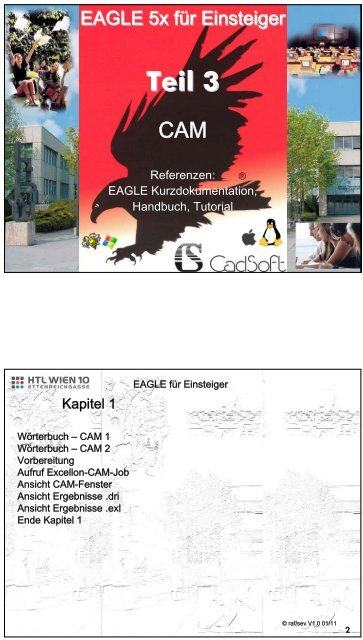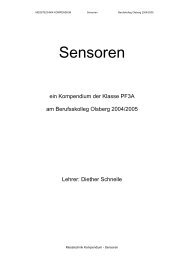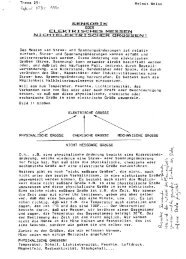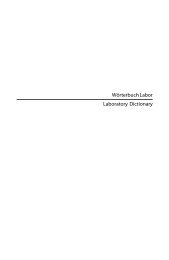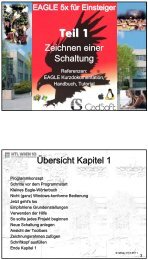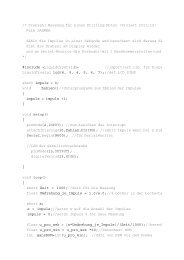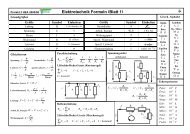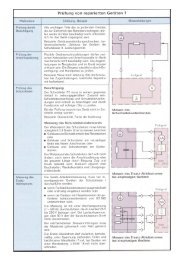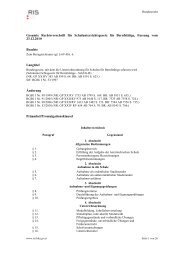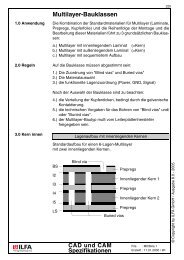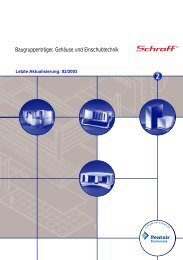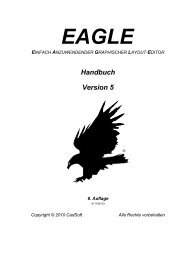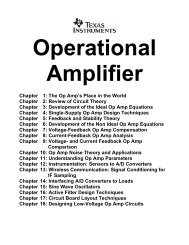Teil 3 - HTL Wien 10
Teil 3 - HTL Wien 10
Teil 3 - HTL Wien 10
Sie wollen auch ein ePaper? Erhöhen Sie die Reichweite Ihrer Titel.
YUMPU macht aus Druck-PDFs automatisch weboptimierte ePaper, die Google liebt.
EAGLE 5x für Einsteiger<br />
<strong>Teil</strong> 3<br />
CAM<br />
Referenzen:<br />
EAGLE Kurzdokumentation,<br />
Handbuch, Tutorial<br />
© raf/sev V1.0 01/11<br />
Kapitel 1<br />
EAGLE für Einsteiger<br />
Wörterbuch – CAM 1<br />
Wörterbuch – CAM 2<br />
Vorbereitung<br />
Aufruf Excellon-CAM-Job<br />
Ansicht CAM-Fenster<br />
Ansicht Ergebnisse .dri<br />
Ansicht Ergebnisse .exl<br />
Ende Kapitel 1<br />
© raf/sev V1.0 01/11<br />
2
EAGLE für Einsteiger Kapitel 1<br />
Kleines Eagle-Wörterbuch – CAM 1<br />
Hinweis: Nähere Erläuterungen und Details findet man in der<br />
EAGLE-Kurzdokumentation<br />
CAM … Computer Aided Manufacturing = Rechnergestütztes Fertigen,<br />
bedeutet hier: Bearbeiten mit dem<br />
Fräs-Bohr-Plotter (FBP) … programmgesteuerte Maschine, mit der die<br />
Bohrungen in der Leiterplatte und Konturfräsungen erzeugt werden<br />
CAM-Job … Menügesteuertes Aufbereiten der CAM-Daten für den FBP<br />
Excellon … Datenformat zur Steuerung des FBP<br />
Gerber … Datenformat zum Erzeugen von Filmen zur Leiterplattenherstellung,<br />
hier: Informationen zum Fräsen der Kontur(en)<br />
Kontur … Umriss der Leiterplatte, aber auch Durchbrüche innerhalb<br />
„Drills“, „Holes“ … Layer, in denen die Bohrinformationen abgelegt sind:<br />
(Bohrer-)Durchmesser, Koordinate<br />
„Milling“ … Bearbeiten einer Kontur durch Fräsen<br />
Hinweis: EAGLE-Standard Layer 46<br />
© raf/sev V1.0 01/11<br />
3<br />
EAGLE für Einsteiger Kapitel 1<br />
Kleines Eagle-Wörterbuch – CAM 2<br />
„DK“ … Durchkontaktiert werden „Drills“ für Bauteile<br />
„NDK“… Nicht durchkontaktiert werden „Holes“ zur Befestigung - beides sind<br />
Begriffe aus der industriellen Fertigung<br />
„PTH“ … Plated Thru Hole, DK<br />
„TH“, auch „NPTH“ … Thru Hole bzw. Non Plated Thru Hole, NDK<br />
Tool … „Werkzeug“, hier Bohrer, abgekürzt in der Bohrerliste mit<br />
„T01“, „T02“ usw.<br />
„.dri“ … Drill Information File enthält alle wichtigen Informationen zum Bohr-Job,<br />
ASCII-Format.<br />
„.exl“ … Bohrer-Koordinatenliste mit den verwendeten Bohrern am Anfang der<br />
Datei (umgerechnet auf mil), ASCII-Format .<br />
Hinweis: Die Datei mit der Endung „exl“ wird auf einen Datenträger kopiert und<br />
danach zum Rechner des Fräs-Bohr-Plotters übertragen.<br />
Dort wird sie konvertiert und steuert den Bohrvorgang.<br />
Nutzen … Kleines Einzel-Layout, wird auf einer größeren Leiterplatte<br />
vervielfältigt zum so genannten Mehrfach(Vielfach)-Nutzen<br />
Vorteil: bessere Ausnutzung einer gegebenen Leiterplatte, effizientere<br />
Fertigung. <strong>HTL</strong>: Euro-Karte<br />
© raf/sev V1.0 01/11<br />
4
Vorbereitung<br />
EAGLE für Einsteiger<br />
Wichtiger Hinweis: VOR Beginn des Excellon-Jobs MUSS die Bohrlegende<br />
gelöscht werden, da es sonst eine Fehlfunktion des Fräs-Bohr-Plotters gibt!<br />
Mit rechter Maustaste<br />
© raf/sev V1.0 01/11<br />
5<br />
EAGLE für Einsteiger Kapitel 1<br />
Aufruf des Excellon-CAM-Jobs<br />
2.Schritt<br />
1. Schritt<br />
Startfenster (leerer Job)<br />
3.Schritt<br />
© raf/sev V1.0 01/11<br />
6
EAGLE für Einsteiger Kapitel 1<br />
Ansicht der CAM-Fenster<br />
4.Schritt<br />
Hinweis: Dieser Job wird<br />
mitgeliefert und braucht NICHT<br />
verändert zu werden<br />
*<br />
Hinweis: Diese Datei-Endung<br />
benötigt das Bohrprogramm<br />
5.Schritt<br />
*<br />
Ansicht des<br />
Excellon-Jobs<br />
Aktive Layer,<br />
voreingestellt<br />
© raf/sev V1.0 01/11<br />
7<br />
EAGLE für Einsteiger Kapitel 1<br />
Ansicht der Datei „Training.dri“<br />
Inhalt der Bohr-Informations-Datei,<br />
zeigt die eingestellten Parameter.<br />
Man kann u. a. die Gesamtzahl der<br />
Bohrungen ablesen<br />
(in diesem Fall 43).<br />
© raf/sev V1.0 01/11<br />
8
EAGLE für Einsteiger Kapitel 1<br />
Ansicht der Datei „Training.exl“<br />
Inhalt der Bohrer-Koordinaten-Datei, wird mit<br />
einem Konversions-Programm in die<br />
Steuerbefehle des Fräs-Bohr-Plotters<br />
umgewandelt:<br />
a) Einsetzen des richtigen Bohrers<br />
b) Anfahren und Bohren der Löcher<br />
Anmerkung: Es ist im Normalfall NICHT notwendig, diese Dateien zu<br />
öffnen. Sie werden hier zum besseren Verständnis gezeigt.<br />
© raf/sev V1.0 01/11<br />
9<br />
Kapitel 2<br />
EAGLE für Einsteiger Kapitel 2<br />
Konturbearbeitung<br />
Vorbereitung<br />
Aufruf Excellon-CAM-Job<br />
Ansicht CAM-Fenster<br />
Ansicht Datei „.gpi“<br />
Ansicht Datei „.whl“<br />
Ansicht Datei „.kon“<br />
Ende Kapitel 2<br />
© raf/sev V1.0 01/11<br />
<strong>10</strong>
EAGLE für Einsteiger Kapitel 2<br />
CAM-Job „Gerber-Kontur“<br />
Layer: 46,<br />
Milling<br />
In die Leiterplatte<br />
sollen oben gezeigte<br />
Konturen gefräst<br />
werden. Fräserbreite<br />
jeweils 1,6mm,<br />
Ansicht: Top<br />
Hinweis:<br />
fertiger Job,<br />
keine Änderungen<br />
notwendig<br />
© raf/sev V1.0 01/11<br />
11<br />
EAGLE für Einsteiger Kapitel 2<br />
Speichern der Fertigungsdaten, Job-Start<br />
Endung „kon“,<br />
benötigt das<br />
Konversions-<br />
Programm des FBP<br />
© raf/sev V1.0 01/11<br />
12
EAGLE für Einsteiger Kapitel 2<br />
Datei-Inhalte „gpi“ und „whl“<br />
Inhalt der Gerber-<br />
Informations-Datei „gpi“,<br />
zeigt die einge-stellten<br />
Parameter.<br />
Dxx bedeutet die<br />
benutzte Blende<br />
Blenden-Tabelle „whl“<br />
© raf/sev V1.0 01/11<br />
13<br />
EAGLE für Einsteiger Kapitel 2<br />
Datei-Inhalt „kon“<br />
Anmerkung: Es ist im Normalfall NICHT notwendig,<br />
diese Dateien zu öffnen.<br />
Sie werden hier zum besseren Verständnis gezeigt.<br />
Angabe der<br />
jeweiligen Blende<br />
und der<br />
Koordinaten, die<br />
anzufahren sind.<br />
Hinweis: Die Dateien mit den<br />
Endungen „gpi“ und „kon“ werden<br />
auf einen Datenträger kopiert und<br />
danach zum Rechner des Fräs-<br />
Bohr-Plotters übertragen.<br />
Dort werden sie konvertiert und<br />
steuern dann den Fräsvorgang.<br />
© raf/sev V1.0 01/11<br />
14
EAGLE für Einsteiger Kapitel 3<br />
Erzeugen von Mehrfach-Nutzen<br />
Vorbereitung – Ausgangssituation<br />
1. Schritt – alle Layer ein, Group, Cut<br />
2. Schritt – neues Board, Hilfsrahmen mit „SCR“<br />
3. Schritt – Paste<br />
Option – Brechlöcher 1<br />
Option – Brechlöcher 2/Fräskontur<br />
Positionslöcher für den Zuschnitt<br />
Ende Kapitel 3<br />
© raf/sev V1.0 01/11<br />
15<br />
EAGLE für Einsteiger Kapitel 3<br />
Vorbereitung - Ausgangssituation<br />
Kontrolle, ob SCH und BRD konsistent sind:<br />
© raf/sev V1.0 01/11<br />
16
EAGLE für Einsteiger Kapitel 3<br />
1. Schritt – Aktivieren aller Layer, dann Group, Cut<br />
Tipp:<br />
Ausschneidepunkt so wählen,<br />
dass das Einfügen erleichtert wird<br />
© raf/sev V1.0 01/11<br />
17<br />
EAGLE für Einsteiger Kapitel 3<br />
2. Schritt – neues Board anlegen, Umrandung mit SCR<br />
Da es keine Schaltung gibt,<br />
kommt die Warnung:<br />
Tipp:<br />
VOR dem ersten Einfügen eine<br />
Euro-Karten-Umrandung mit der<br />
Script-Datei einfügen.<br />
Erleichtert das Positionieren der<br />
Einzelnutzen!<br />
© raf/sev V1.0 01/11<br />
18
3. Schritt - Paste<br />
EAGLE für Einsteiger Kapitel 3<br />
3<br />
4<br />
1<br />
2<br />
Vor dem Absetzen<br />
genaues<br />
Positionieren in der<br />
linken, unteren<br />
Ecke = 0/0<br />
Anschließend die weiteren<br />
Layouts zufügen (2 – 4)<br />
Zum Schluss alle<br />
Hilfslinien am<br />
Dimension-Layer<br />
LÖSCHEN<br />
Hinweis: Es können auch unterschiedliche<br />
Leiterplatten zusammen gefügt werden!<br />
© raf/sev V1.0 01/11<br />
19<br />
EAGLE für Einsteiger Kapitel 3<br />
Drucken des Repros<br />
Wichtig: „Schwarz“ und „Gefüllt“ aktivieren,<br />
sonst erfolgt der Ausdruck in GRAUSTUFEN! Gilt für Photo-Positiv-Lack.<br />
Anmerkung: Für Negativ-Laminat ist die Vorgangsweise anders - nur<br />
nach Rücksprache bzw. siehe die Anleitung Negativ-Repro-Erstellung!<br />
© raf/sev V1.0 01/11<br />
20
EAGLE für Einsteiger Kapitel 3<br />
Option: Brech-Löcher 1<br />
Damit die Leiterplatte<br />
problemlos in ihre Einzel-<br />
Nutzen aufgeteilt werden kann,<br />
fügt man<br />
„Brech-Löcher“ zu.<br />
Anzahl<br />
Anmerkung: Es ist auch<br />
möglich, Fräskonturen zu<br />
verwenden.<br />
Fräskontur<br />
Alle weiteren<br />
Bearbeitungsschritte<br />
siehe<br />
Kapitel 1 und 2!<br />
Brechlochreihen<br />
© raf/sev V1.0 01/11<br />
21<br />
EAGLE für Einsteiger Kapitel 3<br />
Option: Brech-Löcher 2/Fräskontur<br />
<strong>10</strong><br />
19<br />
1<br />
9<br />
Vielfach-Nutzen mit Fräskontur<br />
mechanischer <strong>Teil</strong> (Printstütze)<br />
Ausschnitt aus einem<br />
Vielfach-Nutzen mit<br />
Brechlöchern<br />
© raf/sev V1.0 01/11<br />
22
EAGLE für Einsteiger Kapitel 3<br />
Positionslöcher für den Zuschnitt<br />
Tipp:<br />
Empfohlener<br />
Durchmesser:<br />
1,3mm<br />
Durch Einfügen von 3 Positionierungs-Löchern wird das<br />
Zuschneiden nach dem Bohren wesentlich erleichtert.<br />
Es gibt dadurch weniger Abfall!<br />
Anmerkung: Entfällt bei Brechlöchern<br />
© raf/sev V1.0 01/11<br />
23